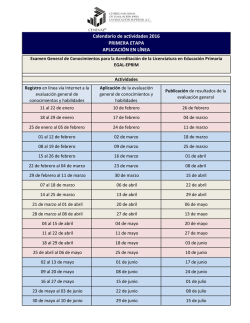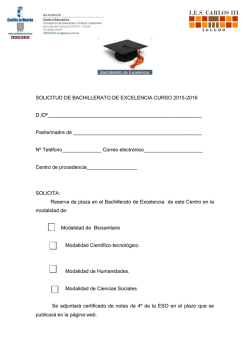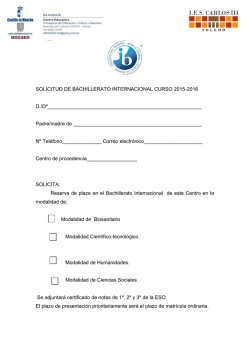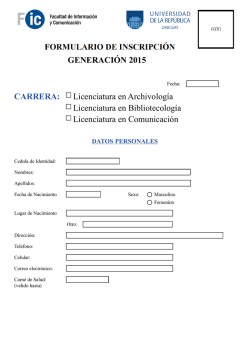SICEIWEB Estudiantes
INDICE INDICE ......................................................................................................................... 1 1. INICIO DE SESIÓN .................................................................................................... 2 2. PROCESO DE INSCRIPCIÓN ..................................................................................... 3 2.1 IMPRIMIR COMPROBANTE DE INSCRIPCIÓN ................................................................ 4 2.2 REALIZAR PAGO ............................................................................................................ 4 2.3 SOLICITAR BECA ............................................................................................................ 5 2.4 SOLICITAR EXENCIÓN .................................................................................................... 5 2.5 INFORMACIÓN DE MI PERFIL ........................................................................................ 6 2.5.1 SECCIONES PARTICULARES DE BACHILLERATO .................................................................... 8 2.5.2 SECCIONES PARTICULARES DE LICENCIATURA .................................................................. 10 2.5.3 SECCIÓN TRAYECTORIA ESCOLAR PREVIA (SOLO NUEVO INGRESO) ................................. 10 2.5.4 SECCIONES PARTICULARES DE POSTGRADO...................................................................... 12 2.5.5 SECCIONES COMUNES EN BACHILLERATO Y LICENCIATURA ............................................. 13 2.5.6 SECCIONES COMUNES EN BACHILLERATO, LICENCIATURA Y POSTGRADO ....................... 15 2.6 MODIFICAR HOJA DE REGISTRO AL SEGURO SOCIAL ................................................. 17 3. CARGA ACADEMICA .............................................................................................. 18 3.1 CARGAR UNA MATERIA (OBLIGATORIA/OPTATIVA) ................................................... 19 3.2 QUITAR UNA MATERIA INSCRITA (OBLIGATORIA/OPTATIVA) .................................... 21 4. INFORMACIÓN ACADÉMICA ................................................................................. 22 4.1 CALIFICACIONES .......................................................................................................... 22 4.2 KÁRDEX ....................................................................................................................... 23 4.3 HISTORIAL ................................................................................................................... 24 4.4 TRAYECTORIA .............................................................................................................. 24 4.4.1 DESEMPEÑO ESCOLAR ....................................................................................................... 25 4.4.2 SITUACIÓN ESCOLAR.......................................................................................................... 26 4.4.3 RIESGO ESCOLAR ............................................................................................................... 27 4.5 ASIGNATURAS POTENCIALES ...................................................................................... 27 4.6 PRE-OFERTA ACADÉMICA ........................................................................................... 28 5. HORARIO ............................................................................................................... 29 6. PAGOS ESTUDIANTES EXTRANJEROS .................................................................... 30 7. INDICE DE IMÁGENES ........................................................................................... 32 1. INICIO DE SESIÓN Ingresar a la dirección http://www.sicei.uady.mx. Imagen 1.- Vista de inicio de sesión. En la página aparecerán dos campos: Alumno y contraseña. Alumno: En este campo pondremos nuestro nombre matricula. Contraseña: En este campo pondremos nuestra contraseña y luego daremos clic en el botón Entrar. Al iniciar sesión se presentara la ventana principal. Imagen 2.- Menú principal portal alumno. La cual cuenta con un menú con las diferentes operaciones a realizar: Consultar Oferta: Con esta opción podremos ver la oferta académica que se ofertara en el próximo semestre. Realizar Carga Académica: En la cual nosotros podremos seleccionar las materias que deseamos llevar el siguiente semestre. Consultar Horario: En la cual podremos ingresar para ver los horarios de las materias que hemos seleccionado en el proceso de carga académica. Información Académica: En este apartado podremos visualizar nuestra información académica, tales como nuestras calificaciones del semestre en curso, nuestro Kardex, historial, trayectoria, etc. 2. PROCESO DE INSCRIPCIÓN Al momento en que ingresamos al proceso de inscripción nos aparecerá un listado con las diferentes fases que conforma el proceso de inscripción, como se muestra en la siguiente imagen. Imagen 3.- Menú proceso de inscripción. 2.1 IMPRIMIR COMPROBANTE DE INSCRIPCIÓN Al seleccionar la opción “IMPRIMIR COMPROBANTE DE INSCRIPCIÓN” nos abrirá una ventana con nuestra Hoja Estadística en formato PDF para imprimir o descargar. Imagen 4.- Vista de impresión del comprobante de inscripción. 2.2 REALIZAR PAGO Al seleccionar esta opción se abrirá una ventana como se ve a continuación: Imagen 5.- Ventana para realizar pago. Esta ventana es ajena al SICEI. 2.3 SOLICITAR BECA Al seleccionar esta opción se abrirá una ventana como se ve a continuación: Imagen 6.- Ventana para solicitar beca. Esta ventana es ajena al SICEI. 2.4 SOLICITAR EXENCIÓN Al seleccionar esta opción se abrirá una ventana como se ve a continuación: Imagen 7.- Ventana del Sistema de solicitud de exención. Esta ventana es ajena al SICEI. 2.5 INFORMACIÓN DE MI PERFIL Para los estudiantes de nuevo ingreso tendrán que seleccionar la opción “Acceso a alumnos de primer ingreso” como se ve en la siguiente imagen: Imagen 8.- Acceso a alumnos de primer ingreso. La cual nos mostrará una ventana con los pasos para realizar el proceso de inscripción. Imagen 9.- Procesos de primer ingreso. Al presionar el botón siguiente tendremos que ingresar nuestro folio y nuestra fecha de nacimiento para poder continuar. Imagen 10.- Captura de folio y fecha de nacimiento para iniciar el proceso de inscripción. Al hacer clic en el botón “Ingresar” nos mostrará la primera sección la cual es “Datos Generales” y nos mostrara unos botones con los cuales podremos navegar por las diferentes secciones; los botones “Anterior” (Que nos lleva a la sección anterior si lo hay), “Guardar” (Esta opción nos permite guardar los cambios realizados) y el botón “Siguiente” (Para poder ir a la siguiente sección del llenado). Imagen 11.- Botones de navegación dentro de las secciones del perfil. 2.5.1 SECCIONES PARTICULARES DE BACHILLERATO Imagen 12.- Sección datos generales bachillerato. Imagen 13.- Sección cultura para los estudiantes de 3er año de bachillerato. Si ponemos que no consideramos estudiar una carrera artística se ocultarán las pregunte. Imagen 14.- Ocultamiento de preguntas por medio del interés del usuario en la sección cultural. 2.5.2 SECCIONES PARTICULARES DE LICENCIATURA Al seleccionar esta opción nos aparece el formulario de la “Sección datos generales licenciatura” para ingresar nuestros datos generales, como se muestra a continuación. Imagen 15.- Sección datos generales licenciatura. 2.5.3 SECCIÓN TRAYECTORIA ESCOLAR PREVIA (SOLO NUEVO INGRESO) Imagen 16.- Sección trayectoria escolar previa solo para nuevo ingreso. SECCIÓN ORIENTACIÓN VOCACIONAL, EXPECTATIVAS EDUCATIVAS Y OCUPACIONALES (SOLO NUEVO INGRESO). Imagen 17.- Sección orientación vocacional, expectativas educativas y ocupacionales. 2.5.4 SECCIONES PARTICULARES DE POSTGRADO Imagen 18.- Sección datos generales posgrado. 2.5.5 SECCIONES COMUNES EN BACHILLERATO Y LICENCIATURA Sección “Socioeconómica” en la que nos preguntarán con que servicios contamos en donde vivimos y datos laborales sí trabajamos. Imagen 19.- Sección socioeconómica. Sección “Condiciones de estudio” en esta sección se hacen preguntas sobre tu área de estudio y como te trasladas a la Universidad. Imagen 20.- Sección condiciones de estudio. Sección “hábitos de estudio” en la que se harán preguntas sobre tus hábitos de estudios. Imagen 21.- Sección hábitos de estudio. En la “Sección prácticas académicas” encontraremos preguntas sobre las actividades académicas que realizas y la frecuencia con la que las realizas. Imagen 22.- Sección prácticas académicas. 2.5.6 SECCIONES COMUNES EN BACHILLERATO, LICENCIATURA Y POSTGRADO En la “Sección cultura” encontraremos preguntas sobre las actividades culturales que realizas y la frecuencia con la que las realizas. Imagen 23.- Sección cultura para bachillerato, licenciatura y postgrado. En la “Sección deportes” encontraremos preguntas sobre las actividades deportivas que realizas y la frecuencia con la que las realizas. Imagen 24.- Sección deportes para bachillerato, licenciatura y postgrado. En la “Sección salud” nos solicitarán datos sobre nuestra salud, por ejemplo estatura, peso, hábitos alimenticios, etc. Imagen 25.- Sección salud para bachillerato, licenciatura y postgrado. En la “Sección satisfacción” nos harán preguntas para saber el grado de satisfacción con el programa educativo. Imagen 26.- Sección satisfacción para bachillerato, licenciatura y postgrado. Al terminar de capturar los datos de las secciones mencionadas con anterioridad nos aparece una ventana con el mensaje: “Su Perfil ha sido registrado exitosamente Gracias por realizar el registro de tu Perfil”. Y dos opciones “CONTINUAR PROCESO DE INSCRIPCIÓN” la cual nos regresara al menú de proceso de inscripción y “VOLVER AL PORTAL DEL ALUMNO” que nos llevara a la página principal. Imagen 27.- Registro de perfil exitoso. 2.6 MODIFICAR HOJA DE REGISTRO AL SEGURO SOCIAL Esta opción nos permite realizar el llenado de la hoja de registro para solicitar el seguro social. Con los datos que se ven a continuación. Imagen 28.- Modificación de hoja de registro al seguro social. Al terminar el llenado de la hoja de registro al seguro social podemos “GUARDAR” la cual solo nos permite guardar los datos capturados y la opción “GUADAR E IMPRIMIR” la cual guarda los datos capturados y nos generará la hoja de registro para el seguro social con los datos capturados como se ve a continuación. Imagen 29.- Vista de impresión de hoja de seguro social. 3. CARGA ACADEMICA En el menú principal aparece la opción “REALIZAR CARGA ACADEMICA”. Imagen 30.- Menú principal SICEI. Al seleccionar la opción “REALIZAR CARGA ACADEMICA” nos mostrará una ventana en la que podremos seleccionar las materias que deseamos llevar el siguiente semestre. Imagen 31.- Ventana principal de la carga académica. 3.1 CARGAR UNA MATERIA (OBLIGATORIA/OPTATIVA) Al seleccionar una materia Obligatoria/Optativa se mostrarán los diferentes grupos y sus horarios a un costado de la imagen de la “Mochila”. Como ejemplo seleccionamos la materia “TALLER DE PRÁCTICAS PROFESIONALES”. Imagen 32.- Selección de una materia. Cada “libro” hace referencia a un grupo de la materia, en este caso vemos que esta materia “TALLER DE PRÁCTICAS PROFESIONALES” cuenta con más de un grupo y podemos ver la información de cada grupo, tales como nombre de la materia, grupo, profesor que imparte la materia y el horario en que se impartirá la materia. Imagen 33.- Vista de grupos y horarios de una materia. Para inscribirnos a un grupo daremos clic al grupo al que queremos inscribirnos y arrastramos el libro a la mochila que se encuentra al lado derecho de los grupos y cuando estemos sobre la “Mochila” solamos el libro en la “Mochila”. Imagen 34.- Cargar materia a nuestro horario. Al inscribirnos a una materia el horario se actualizará y nos mostrará los cambios realizados. Imagen 35.- Carga de una materia correctamente. 3.2 QUITAR UNA MATERIA INSCRITA (OBLIGATORIA/OPTATIVA) Para quitar una materia a la cual ya nos habíamos inscrito es necesario dar clic a la “X” correspondiente a la materia inscrita, por ejemplo para quitar de nuestro horario la materia “TALLER DE SERVICIO SOCIAL” solo daremos clic en la “X” correspondiente a esta materia. Imagen 36.- Quitar una materia de nuestra carga académica. Y se actualizará nuestro horario sin la materia que habíamos seleccionado. Imagen 37.- Al momento de quitar una materia de nuestro horario ya no se verá. 4. INFORMACIÓN ACADÉMICA En esta sección veremos nuestra información académica tales como nuestro Kardex que nos muestra el porcentaje de avance, créditos aprobados de materias optativas y materias obligatorias, nuestro promedio general, las calificaciones del semestre anterior, asignaturas potenciales, pre-oferta académica y observaciones tanto individuales como grupales. Imagen 38.- Vista principal de la información académica. La información académica se encuentra dividida en las siguientes secciones: Calificaciones. Kardex. Historial. Trayectoria. Asignaturas potenciales. Pre-oferta académica. Observaciones. 4.1 CALIFICACIONES En esta sección nos mostrarán las calificaciones de las materias que hemos cargado en el último semestre concluido. Imagen 39.- Vista de calificaciones de la sección de información académica. 4.2 KÁRDEX El Kárdex nos muestra nuestra información actual, tales como nuestro promedio general, promedio con materias reprobadas, créditos de materias obligatorias y optativas con los que ya contamos, el semestre equivalente en el cual nos encontramos y cuantas asignaturas tenemos reprobadas, de igual forma nos aparecen todas las calificaciones que hemos obtenido clasificado por semestres. Imagen 40.- Vista del Kárdex de la sección de información académica. 4.3 HISTORIAL En el historial nos muestra los requisitos cumplidos y los que aún no hemos cumplido, tales como mínimo de créditos para poder realizar prácticas profesionales, servicio social, mínimo de créditos de optativas para poder egresar. Imagen 41.- Vista del Historial de la sección de información académica. 4.4 TRAYECTORIA La “Trayectoria” se encuentra divido en tres secciones: Desempeño Escolar. Situación Escolar. Riesgo Escolar. Imagen 42.- Subsecciones de la sección Trayectoria en la información académica. 4.4.1 DESEMPEÑO ESCOLAR Imagen 43.- Subsección Desempeño Escolar de la sección Trayectoria en la información académica. En la tabla desempeño vemos cuál ha sido nuestro desempeño con respecto a él Índice de Aprobación en Ordinario, Índice de Promoción y el Promedio. En este ejemplo vemos que el alumno tiene un índice de aprobación en ordinario regular, índice de promedio regular y promedio regular. Entonces en la tabla de desempeño buscamos la siguiente combinación: IAO.- 2, IP.- 2 y P.- 2. Imagen 44.- Apartado Desempeño de la subsección Desempeño Escolar. 4.4.2 SITUACIÓN ESCOLAR Imagen 45.- Subsección Situación Escolar de la sección Trayectoria en la información académica. 4.4.3 RIESGO ESCOLAR Imagen 46.- Subsección Riesgo Escolar de la sección Trayectoria en la información académica. 4.5 ASIGNATURAS POTENCIALES Imagen 47.- Vista de Asignaturas Potenciales de la sección de información académica. 4.6 PRE-OFERTA ACADÉMICA Imagen 48.- Vista de la Pre-Oferta de la sección de información académica. 5. HORARIO En el menú principal vemos la opción “CONSULTAR HORARIO”. Imagen 49.- Vista Principal del SICEI. Al seleccionar la opción “CONSULTAR HORARIO” nos mostrará nuestro horario actual. Imagen 50.- Horario. Para imprimir el horario solo es necesario dar clic a la opción “IMPRIMIR”. Imagen 51.- Vista de impresión del horario. 6. PAGOS ESTUDIANTES EXTRANJEROS En el menú principal le daremos clic a la opción “PAGO DE COLEGIATURA” y nos mostrará la siguiente ventana: Imagen 52.- Ventana de pagos para estudiantes extranjeros. 7. INDICE DE IMÁGENES Imagen 1.- Vista de inicio de sesión. ----------------------------------------------------------- 2 Imagen 3.- Menú proceso de inscripción. ----------------------------------------------------- 4 Imagen 4.- Vista de impresión del comprobante de inscripción.------------------------ 4 Imagen 8.- Acceso a alumnos de primer ingreso. ------------------------------------------- 7 Imagen 9.- Procesos de primer ingreso. ------------------------------------------------------- 7 Imagen 10.- Captura de folio y fecha de nacimiento para iniciar el proceso de inscripción.------------------------------------------------------------------------------------------------- 7 Imagen 11.- Botones de navegación dentro de las secciones del perfil. -------------- 8 Imagen 12.- Sección datos generales bachillerato.----------------------------------------- 9 Imagen 13.- Sección cultura para los estudiantes de 3er año de bachillerato. ------ 9 Imagen 14.- Ocultamiento de preguntas por medio del interés del usuario en la sección cultural. ---------------------------------------------------------------------------------------- 10 Imagen 15.- Sección datos generales licenciatura. --------------------------------------- 10 Imagen 18.- Sección datos generales posgrado. ------------------------------------------ 12 Imagen 21.- Sección hábitos de estudio. ---------------------------------------------------- 14 Imagen 22.- Sección prácticas académicas. ------------------------------------------------ 14 Imagen 24.- Sección deportes para bachillerato, licenciatura y postgrado. ------- 15 Imagen 26.- Sección satisfacción para bachillerato, licenciatura y postgrado. --- 16 Imagen 28.- Modificación de hoja de registro al seguro social. ----------------------- 17 Imagen 29.- Vista de impresión de hoja de seguro social. ------------------------------ 18 Imagen 30.- Menú principal SICEI. ------------------------------------------------------------ 18 Imagen 31.- Ventana principal de la carga académica. --------------------------------- 19 Imagen 32.- Selección de una materia. ------------------------------------------------------ 19 Imagen 33.- Vista de grupos y horarios de una materia. ------------------------------- 20 Imagen 34.- Cargar materia a nuestro horario. ------------------------------------------- 20 Imagen 35.- Carga de una materia correctamente. -------------------------------------- 21 Imagen 36.- Quitar una materia de nuestra carga académica. ----------------------- 21 Imagen 37.- Al momento de quitar una materia de nuestro horario ya no se verá. -------------------------------------------------------------------------------------------------------------- 22 Imagen 38.- Vista principal de la información académica. ----------------------------- 22 Imagen 39.- Vista de calificaciones de la sección de información académica. ---- 23 Imagen 40.- Vista del Kardex de la sección de información académica. ------------ 24 Imagen 41.- Vista del Historial de la sección de información académica. ---------- 24 Imagen 42.- Subsecciones de la sección Trayectoria en la información académica. -------------------------------------------------------------------------------------------------------------- 24 Imagen 43.- Subsección Desempeño Escolar de la sección Trayectoria en la información académica. ----------------------------------------------------------------------------- 25 Imagen 44.- Apartado Desempeño de la subsección Desempeño Escolar. --------- 26 Imagen 45.- Subsección Situación Escolar de la sección Trayectoria en la información académica. ----------------------------------------------------------------------------- 27 Imagen 46.- Subsección Riesgo Escolar de la sección Trayectoria en la información académica. ---------------------------------------------------------------------------------------------- 27 Imagen 47.- Vista de Asignaturas Potenciales de la sección de información académica. ---------------------------------------------------------------------------------------------- 28 Imagen 48.- Vista de la Pre-Oferta de la sección de información académica. ----- 29 Imagen 49.- Vista Principal del SICEI. -------------------------------------------------------- 29 Imagen 50.- Horario. ----------------------------------------------------------------------------- 30 Imagen 51.- Vista de impresión del horario. ----------------------------------------------- 30 Imagen 52.- Ventana de pagos para estudiantes extranjeros. ------------------------ 31
© Copyright 2026